- ppt素材小图案:8张世界地图地球PPT素材
- ppt没有回顾主题:小学综合实践一年级上册第4单元《主题活动三:创意秀一秀》教案.doc
- ppt表格怎么做:ppt怎么插入表格
- ppt素材大全免费:尤卡坦玛雅古迹-墨西哥国家风情PPT图像素材下载
下面的是PPT教程网给你带来的相关内容:
怎么让音乐贯穿整个ppt(ppt添加全程背景音乐的方法)
相信很多小伙伴在日常办公中都会用到PPT,背景音乐是PPT中的一个重要的组成部分,那么在其中如何才能添加背景音乐呢?这里就和大家分享设置背景音乐全程播放的方法。
1.打开“插入”->“声音”->“文件中的声音”怎么让音乐贯穿整个ppt(ppt添加全程背景音乐的方法),插入准备好的声音文件(MP3或WAV等等,假设现在插入了“今天你要嫁给我.mp3”);
(:1. 打开“文稿”->"音频"->"声音轨道"中的声音”,插入准备好的声音文件)


2.这时系统会弹出对话框怎么让音乐贯穿整个ppt,询问“您希望在幻灯片播放时如何开始播放声音”,单击“自动”以便显示幻灯片时播放声音,此时幻灯片上有一个“喇叭”图标出现;

3. 单击选中“喇叭”图标,选择“动画”->“自定义动画”;

4.单击窗口右侧“自定义动画”对话框中“今天你要嫁给我.mp3”右侧下拉箭头,选中“从上一项开始”,再单击“效果选项”;
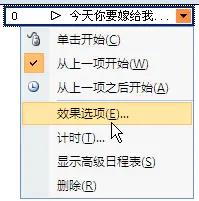
5. 在“效果选项”设置页面,“停止播放”的默认选项是 [单击时] ,根据你的需要,想让背景音乐在“X”张幻灯片内存在,就在“停止播放”选项中选择“在X 张幻灯片后”,其中 X 代表你想要背景音乐持续存在的幻灯片数量。

如果想添加全程背景音乐,只需在第一张幻灯片上插入音乐文件,将“停止播放”选项后的“X” 改成幻灯片的总数即可。
感谢你支持pptjcw.com网,我们将努力持续给你带路更多优秀实用教程!
上一篇:ppt 如何制作:ppt怎么做?ppt的制作步骤有哪些? 下一篇:ppt 如何制作:PPT怎么制作时钟摆动的动画效果
郑重声明:本文版权归原作者所有,转载文章仅为传播更多信息之目的,如作者信息标记有误,请第一时间联系我们修改或删除,多谢。


